はじめに
Azure Stack の Merketplace には Kubernetes Cluster が登録されています。実際にデプロイしてみました。
参考:Deploy Kubernetes to use containers with Azure Stack
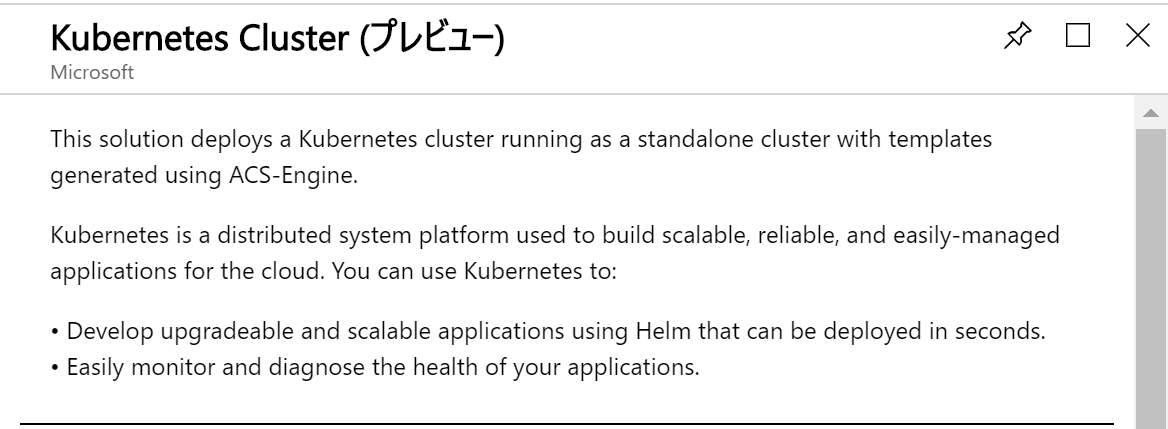
Marketplace での紹介画面
留意事項
リリース状況
2019年5月現在、Azure Stack 上の k8s Cluster は Public Preview です。ご利用は計画的に。
Azure Kubernetes Service との違い
1904 Update 時点での Azure Stack には Azure kubernetes service(AKS) が存在しません。したがって、Azure Stack 上の k8s Cluster は、AKS ではありません。AKS on Azure Stack は絶賛開発中です。
参考:開発中: Azure Stack 上の Azure Kubernetes Service (AKS)

Compute のサービス一覧
Azure Stack 上で提供される k8s Cluster とは、利用者の IaaS 上に AKS engine を利用して Kubernetes Cluster を作ってくれる仕組みです。実際にデプロイしてみると、利用者が管理する Virtual Machine として Master と Node がデプロイされます。利用者は、これらの Virtual Machine を自分で運用管理しなければなりません。
仕組みは違いますが、k8s Cluster を利用すると 自分で一から構築するよりも簡単に Kubernetes 環境を用意できます。実際にやってみます。
事前準備
k8s cluster を利用するためには、Service Principle と SSH 鍵が必要です。Azure CLI でサクッと作ります。
az ad sp create-for-rbac --name k8s1905 --years 100
ssh-keygen -t rsa -b 2048
また、作成した Service Principle が Azure Stack にアクセスできるようにするために、K8s Cluster をデプロイするサブスクリプションの Contributor に作成した SPN を追加します。
リソース構築
Azure Stack ポータルを利用して、K8s Cluster をデプロイします。ポータルの案内に従って次の情報を入力します。
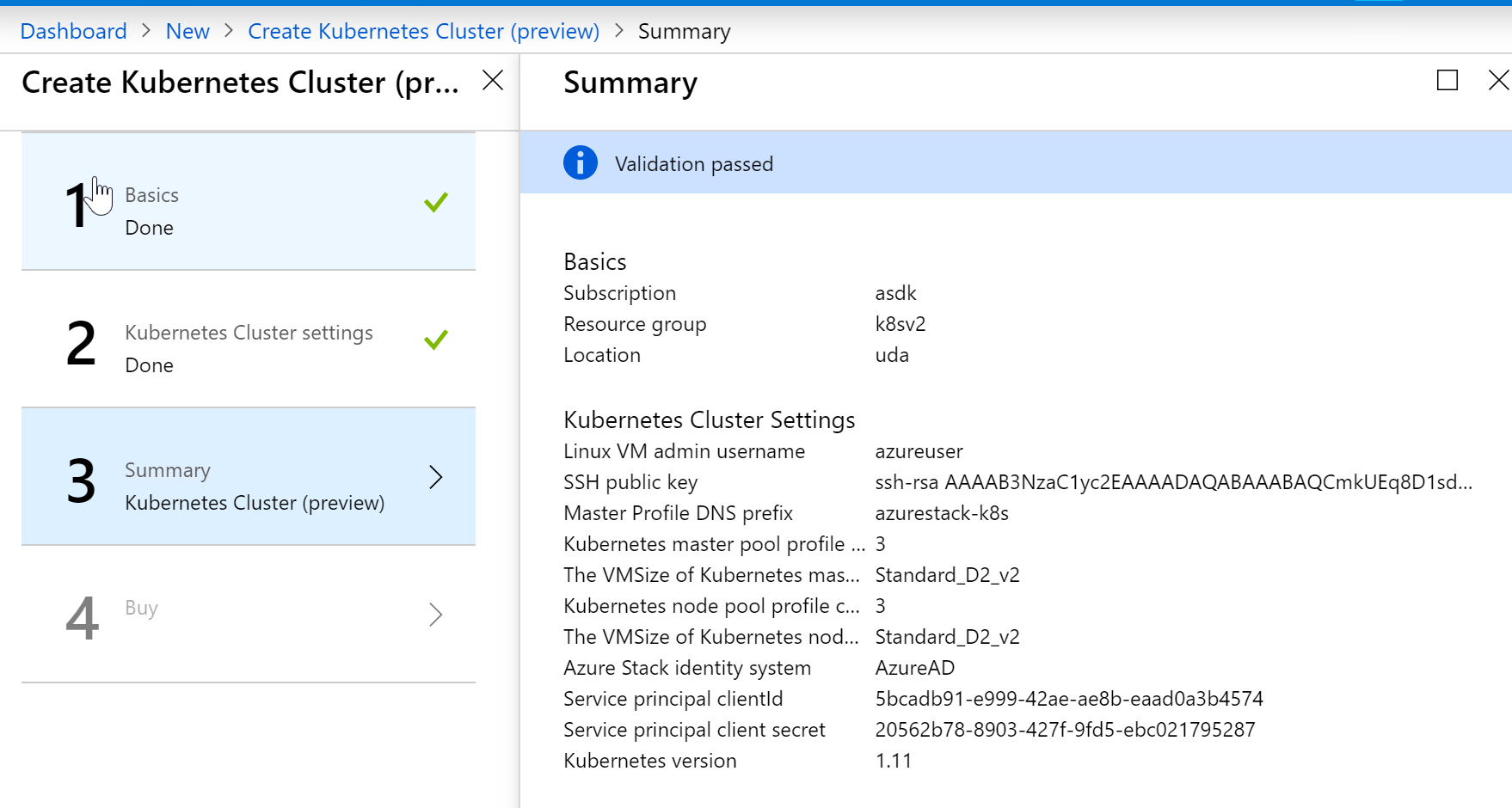
ポータルでの入力項目
- linuxAdminUsername
- デプロイされる Ubuntu Virtual Machine のユーザ名
- sshPublicKey
- Ubuntu Virtual Machine にログインする際に利用する秘密鍵の対になる公開鍵
- masterProfileDnsPrefix
- K8s Cluster のFQDN に付与される prefix
- Cluster の FQDN は
.<リージョン名>.cloudapp.<外部ドメイン名>になります
- agentPoolProfileCount
- Node となる Virtual Machine の台数
- agentPoolProfileVMSize
- Node となる Virtual Machine のサイズ
- masterPoolProfileCount
- Master となる Virtual Machine の台数
- masterPoolProfileVMSize
- Master となる Virtual Machine の台数
- identitySystem
- Azure Stack の認証方式
- servicePrincipalClientId
- SPN の ID
- servicePrincipalClientSecret
- SPN のパスワード
構築には数十分かかりますのでしばらく放置します。デプロイに成功するとデプロイ先に指定したリソースグループに大量のリソースができあがります。できあがった構成の概要図は次の通りです。独立した Virtual Network の中に、Public LB で構成される Master 群と Private LB で構成される Node 群が存在しています。
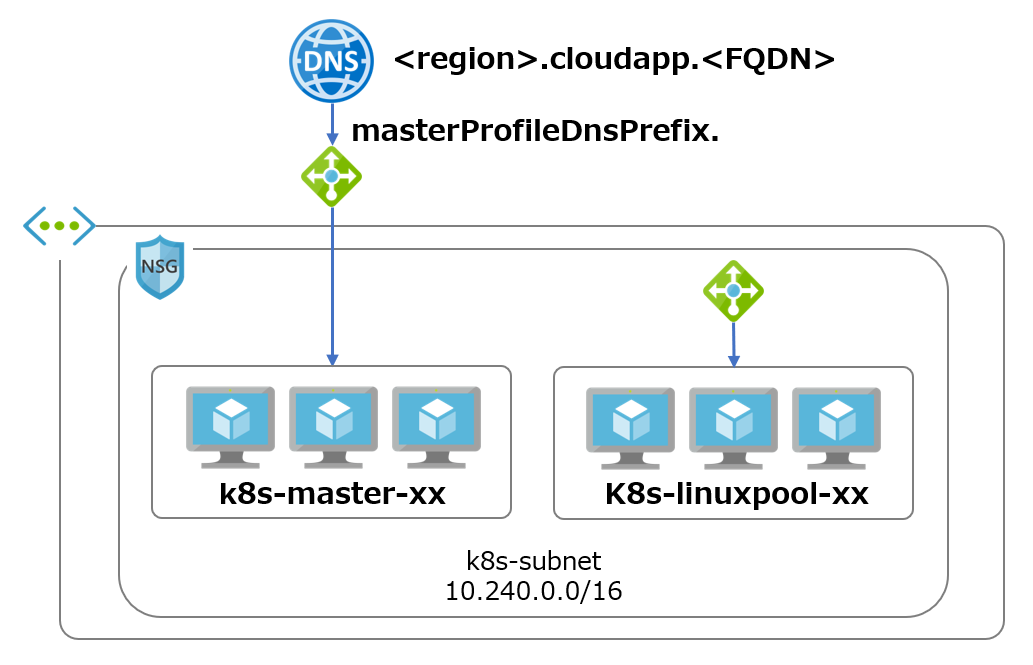
概要図
Master の prefix が付いている Virtual Machine に SSH でアクセスして kubectl すると、デプロイ時に指定した Master と Node の台数からなる k8s 環境ができあがっているのが分かります。
azureuser@k8s-master-18292203-0:~$ kubectl get node
NAME STATUS ROLES AGE VERSION
k8s-linuxpool-18292203-0 Ready agent 8h v1.11.9
k8s-linuxpool-18292203-1 Ready agent 8h v1.11.9
k8s-linuxpool-18292203-2 Ready agent 8h v1.11.9
k8s-master-18292203-0 Ready master 8h v1.11.9
k8s-master-18292203-1 Ready master 8h v1.11.9
k8s-master-18292203-2 Ready master 8h v1.11.9
ダッシュボードに接続する準備
デプロイされた k8s Cluster には、ダッシュボードもインストールされています。構築された Master に SSH で接続して、 ダッシュボードの接続先を確認します。今回の環境の場合、ダッシュボードの接続先は https://azurestack-k8s.uda.cloudapp.asdk.aimless.jp/api/v1/namespaces/kube-system/services/https:kubernetes-dashboard:/proxy のようです。
azureuser@k8s-master-18292203-0:~$ kubectl cluster-info
Kubernetes master is running at https://azurestack-k8s.uda.cloudapp.asdk.aimless.jp
Heapster is running at https://azurestack-k8s.uda.cloudapp.asdk.aimless.jp/api/v1/namespaces/kube-system/services/heapster/proxy
KubeDNS is running at https://azurestack-k8s.uda.cloudapp.asdk.aimless.jp/api/v1/namespaces/kube-system/services/kube-dns:dns/proxy
kubernetes-dashboard is running at https://azurestack-k8s.uda.cloudapp.asdk.aimless.jp/api/v1/namespaces/kube-system/services/https:kubernetes-dashboard:/proxy
Metrics-server is running at https://azurestack-k8s.uda.cloudapp.asdk.aimless.jp/api/v1/namespaces/kube-system/services/https:metrics-server:/proxy
tiller-deploy is running at https://azurestack-k8s.uda.cloudapp.asdk.aimless.jp/api/v1/namespaces/kube-system/services/tiller-deploy:tiller/proxy
To further debug and diagnose cluster problems, use 'kubectl cluster-info dump'.
ポータルの認証を突破するためには証明書と Token が必要です。Master に SSH で接続して自己証明書をエクスポートします。あわせて、ダッシュボードに接続する際に利用する Token を取得します。
sudo su
openssl pkcs12 -export -out /etc/kubernetes/certs/client.pfx -inkey /etc/kubernetes/certs/client.key -in /etc/kubernetes/certs/client.crt -certfile /etc/kubernetes/certs/ca.crt
azureuser@k8s-master-18292203-0:~$ kubectl -n kube-system get secrets | grep dashboard-token
kubernetes-dashboard-token-5sdf7 kubernetes.io/service-account-token 3 9h
azureuser@k8s-master-18292203-0:~$ kubectl -n kube-system describe secret kubernetes-dashboard-token-5sdf7| awk '$1=="token:"{print $2}'
eyJhbGciOiJSUzI1NiIsImtpZCI6IiJ9.eyJpc3MiOiJrdWJlcm5ldGVzL3NlcnZpY2VhY2NvdW50Iiwia3ViZXJuZXRlcy5pby9zZXJ2aWNlYWNjb3VudC9uYW1lc3BhY2UiOiJrdWJlLXN5c3RlbSIsImt1YmVybmV0ZXMuaW8vc2VydmljZWFjY291bnQvc2VjcmV0Lm5hbWUiOiJrdWJlcm5ldGVzLWRhc2hib2FyZC10b2tlbi01c2RmNyIsImt1YmVybmV0ZXMuaW8vc2VydmljZWFjY291bnQvc2VydmljZS1hY2NvdW50Lm5hbWUiOiJrdWJlcm5ldGVzLWRhc2hib2FyZCIsImt1YmVybmV0ZXMuaW8vc2VydmljZWFjY291bnQvc2VydmljZS1hY2NvdW50LnVpZCI6IjA4MmJmNDQ3LTc5ODMtMTFlOS05NDQyLTAwMWRkOGI3MWMwYiIsInN1YiI6InN5c3RlbTpzZXJ2aWNlYWNjb3VudDprdWJlLXN5c3RlbTprdWJlcm5ldGVzLWRhc2hib2FyZCJ9.UH3rjaDoFOQXC2qDt--ucdCxqAfONO_co5I4SlLwMp2QyE6-a9yLbXdMdfBoPgrLA9QTWTmko5T55b01j7zLjKZ6kjJMxau95JtUZLIeqSHmXprUUS7L3KsC6PP5jqUgSQyjRl0ov4kmTqsDvNURit_sZuGtXb3lvBRtqVcYySVXnpYulh_cy7WYQzyAgVn0LuwDsPhtZ_IXhNItT1I0aczhU_47AMyfp8LoVZDfDJnoGEoAvOm8flpL5pMTTfEu5SC45zMyC-DCb9jVPnpjipxFpOSbxw2BxdB_XnhBeafCZi7hXfaHjHWehGa2LdnBQbnL4_11XKtYjhUYXptstLEc3_EE_AP5sr3k4QjJ765h7uFwj7KIUOIlkZXjbtxxRdY2Doi3aBbagIq_7RHe0iklbKE2Nc_wo23z5AKUMz0iSm9via3IKpBHUqjdcdmhLjVE3fg2YOOMCOMMq2bKXEkk5ASx1pRdqwG8cS58NvtuorZM5877dItwGIhQEe6jc8ikE35SdXEBsKGNxl9zL1NUP92yJ1Y_oTbgHH-N-BzBiOax904Q5E_b7nZsUhDC3dgGa9uz8a1h_LnNnH5Ke-x71qjOEvz-4rTL-taVfmvB4TaRzk9zP9tmwXuny5Cy_1xxCChtHw4Ebjn-I7cK3uGeQ-AXy38avaDijhw2oAc
azureuser@k8s-master-18292203-0:~$
エクスポートした証明書を、ダッシュボードに接続するクライアントにインポートします。
Import-Certificate -Filepath "ca.crt" -CertStoreLocation cert:\LocalMachine\Root
Import-PfxCertificate -Filepath "client.pfx" -CertStoreLocation cert:\CurrentUser\My
ダッシュボードへの接続
証明書をインポートした端末でダッシュボードに接続します。先ほど確認したダッシュボードのURLにアクセスすると、クライアント証明書を求められます。インポートした証明書を選択します。
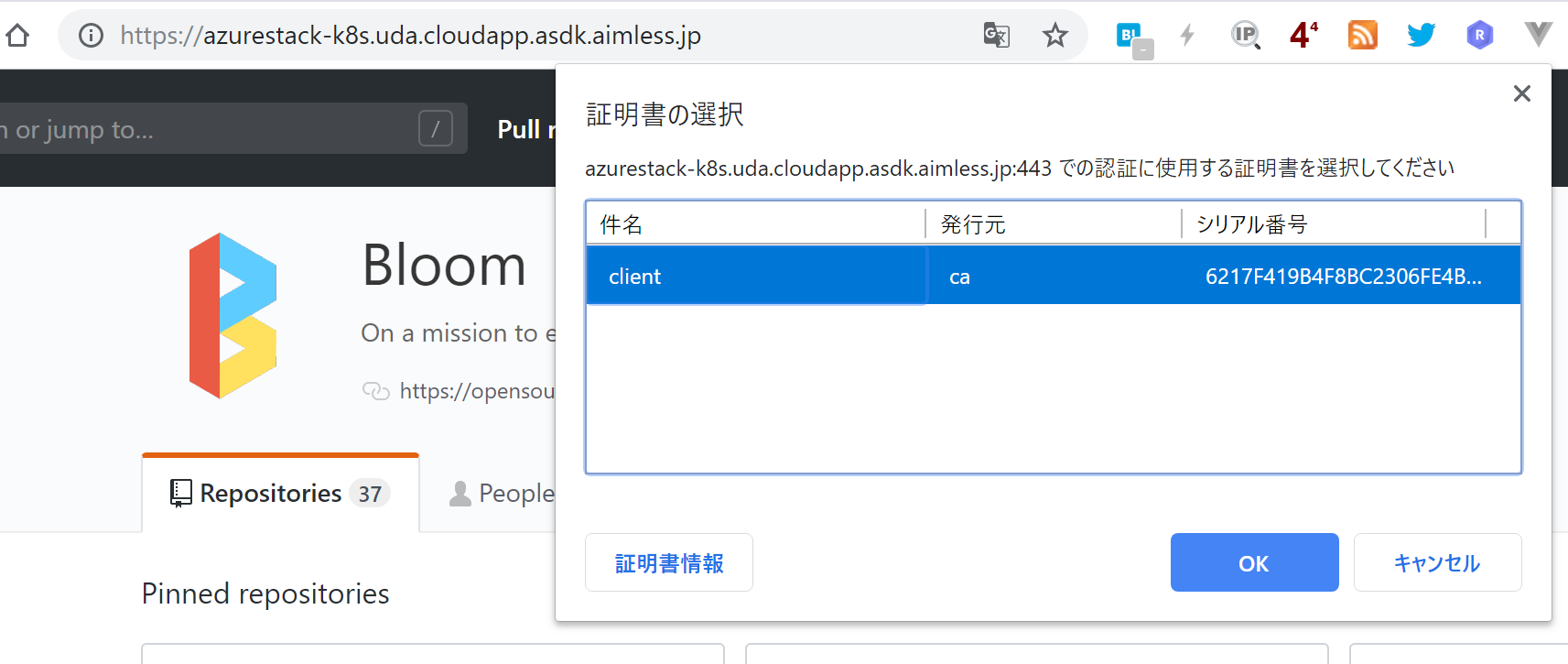
クライアント証明書の要求画面
ダッシュボードに対して Token を入力します。
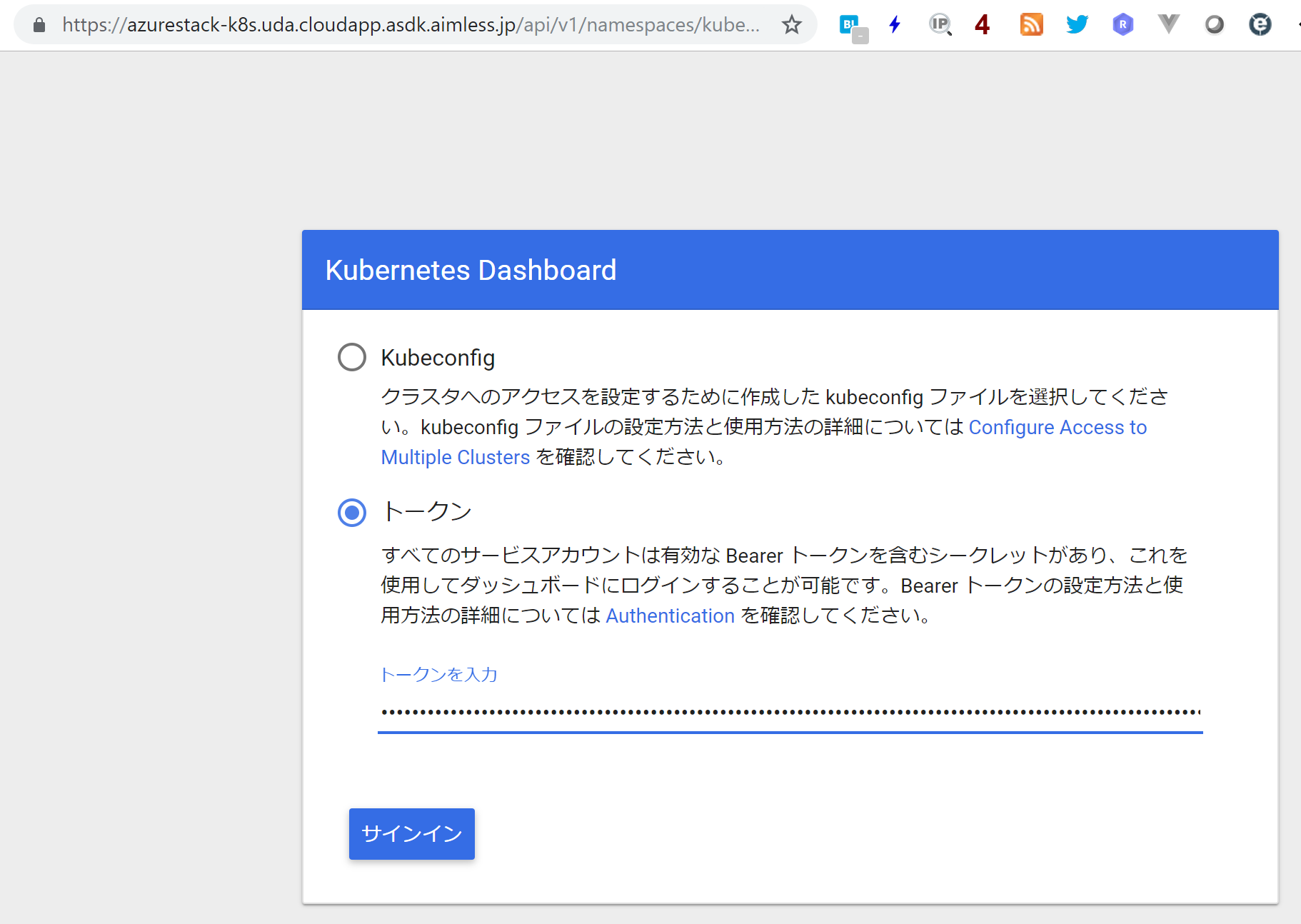
トークンの要求画面
ログインすると権限不足のアラートが出ていますので、ダッシュボードに対して権限を付与します。
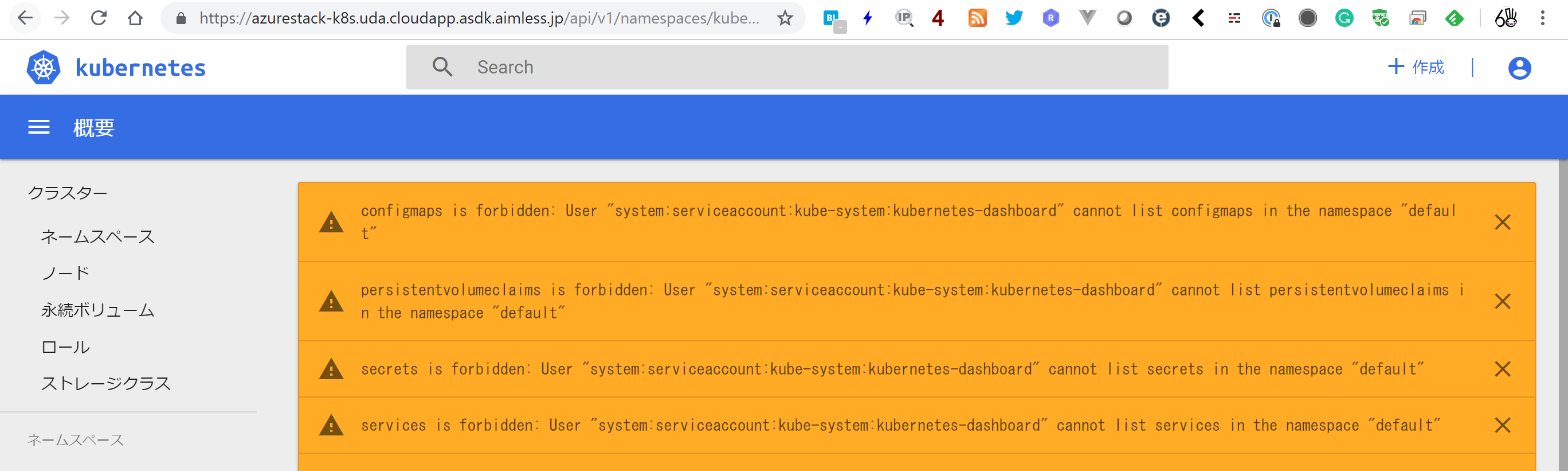
ダッシュボードのアラート
azureuser@k8s-master-18292203-0:~$ kubectl create clusterrolebinding kubernetes-dashboard --clusterrole=cluster-admin --serviceaccount=kube-system:kubernetes-dashboard
clusterrolebinding.rbac.authorization.k8s.io/kubernetes-dashboard created
先ほどでていたアラートが消えて、ダッシュボードでクラスタの情報を見られるようになりました。
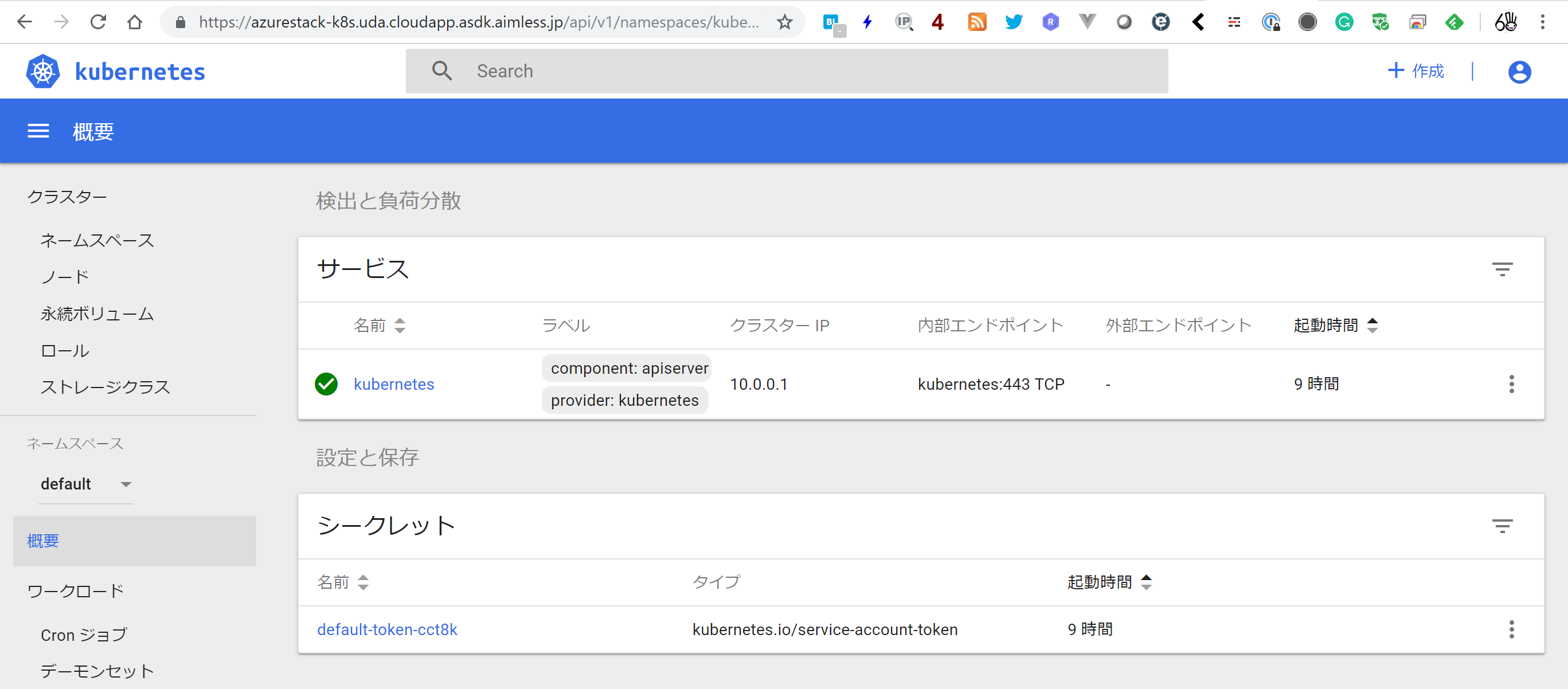
ダッシュボードの画面1
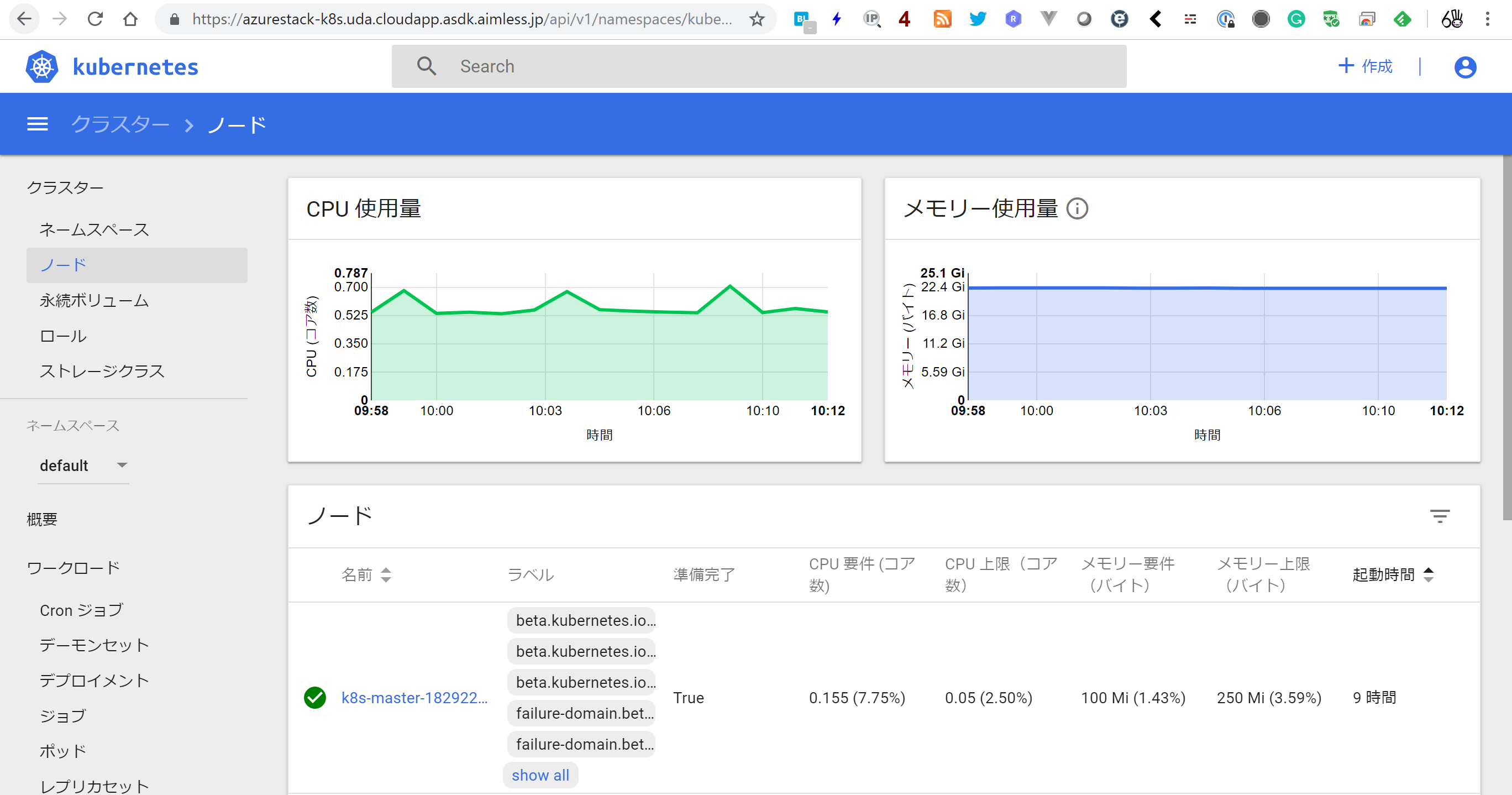
ダッシュボードの画面2
終わりに
Azure Stack の k8s Cluster における留意事項と手順をまとめました。手順のとおり、簡単に k8s 環境を構築できました。簡単すぎて怖いくらいです・・今回は単純にクラスタをデプロイしただけですので、引き続き以下の項目に挑戦しようと思います。
- 監視
- スケールイン/アウト
- アプリのデプロイ